
Viele Benutzer stoßen bei der Verwendung von Computern häufig auf Probleme, die sie nicht lösen können. Derzeit ist die Fernberatung eine sehr gute Wahl, und im Win10-System verfügt das System über eine integrierte Fernunterstützungsfunktion. Der folgende Editor führt Sie dazu, einen Blick darauf zu werfen!
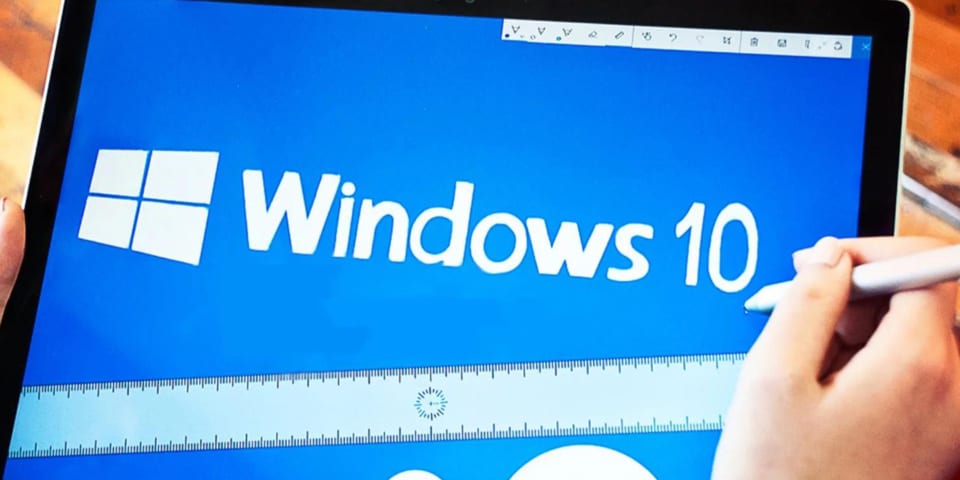 Schritte:
Schritte:
Die Anwendung von Quick Assist ist sehr einfach. Im Gegensatz zu anderen Remote-Support-Tools arbeitet dieses Tool vollständig nach den Spezifikationen des Internetprotokolls und ist daher mit Server-Firewalls kompatibel.
1. Um die Schnellhilfe auszuführen, geben Sie bitte „Schnellhilfe“ in das Eingabefeld in der unteren linken Ecke des Taskleistensymbols ein und klicken Sie dann auf der Ergebnislistenseite auf „Schnellhilfe“. Wenn Sie Unterstützung leisten möchten, klicken Sie auf „Anderen helfen“. Es sollte geeignetes technisches Personal bereitgestellt werden, das schrittweise und schnell bei den Kursinhalten behilflich ist.
Bevor Sie umgehend Hilfe erhalten, müssen Sie sich mit einem Microsoft-Konto oder einem Arbeits-/Schulkonto anmelden. Wenn Sie über Anmeldeinformationen für ein Windows-Konto oder ein MSA-Konto (Multifunktionssicherheitsadministrator) verfügen, versucht Rapid Assistance, dieses Konto zu verwenden. Sie können Ihr Konto jederzeit ändern, indem Sie auf „Mit einem anderen Konto anmelden“ klicken.
3. Wandeln Sie es in einen Code um, der innerhalb von 10 Minuten mit dem Remote-Benutzer geteilt werden muss. Nach dieser Zeit läuft die Codierung ab. Sie können Code auch mündlich oder per E-Mail an Remote-Benutzer weitergeben.
4. Nach dem Teilen des Codes muss der Remote-Benutzer den Code auf dem QuickAssist-Startbildschirm eingeben und dann auf „Bildschirm teilen“ klicken.
5. Bei Bereitstellung geeigneter Mitarbeiter kann auch gewählt werden: gute Steuerung oder Anzeigeanzeige. Wählen Sie eine der folgenden Optionen. Die Standardeinstellung ist „Gute Kontrolle“.
6. Bevor die Bildschirmfreigabesitzung beginnt, müssen dem Remote-Benutzer Berechtigungen erteilt werden, indem bei „Bildschirm freigeben“ auf „Zulassen“ geklickt wird.
Sobald eine gemeinsame Anzeigesitzung beginnt, kann der unterstützende Mitarbeiter oben auf dem Desktop des Remote-Benutzers eine Reihe auswählbarer Optionen sehen. Die Prinzipien der Quick Assistance sind anderen Lösungen, die bisher aus der Ferne funktionierten, sehr ähnlich. Sie können auch die Schaltflächen in der oberen rechten Ecke der Schnellhilfe verwenden, um Gespräche zu stoppen und zu beenden. Eine umgeschriebene Version dieses Satzes lautet wie folgt: Zusätzlich zur Anzeige des Anmerkungsbildschirms können Textnachrichten mit dem Remote-Benutzer ausgetauscht, das Remote-Gerät neu gestartet und der Ressourcenmanager aktiviert werden. Benutzer können die Anforderung zum Neustart des Geräts jederzeit abbrechen und die Bildschirmfreigabesitzung abschließen.
Hinweis: Öffnen Sie mit der „F1-Taste“ die „Bing-Suche“ auf der Webseite. Das Schlüsselwort lautet „So erhalten Sie Hilfe in Win10“, das Ihnen weitere Hilfe bietet, einschließlich schneller Hilfe und einfacher Lösungen.
Hervorragende Spezialwerkzeuge, die schnell und ohne weitere Ausrüstung vorübergehende Hilfe leisten. Das Erstellen einer Remote-Sitzung kann je nach Geschwindigkeit Ihrer Internetverbindung und anderen Faktoren einige Sekunden dauern, aber insgesamt funktioniert es für ein kostenloses integriertes Tool sehr gut. Während der unterstützende Benutzer über ein MSA-, Arbeits- oder Schulkonto verfügen muss, um die Quick Assist-Funktion nutzen zu können, muss der unterstützende Benutzer nicht alle Anforderungen erfüllen.
Das obige ist der detaillierte Inhalt vonWie kann ich auf einem Win10-Computer Hilfe leisten oder Remote-Support erhalten?. Für weitere Informationen folgen Sie bitte anderen verwandten Artikeln auf der PHP chinesischen Website!
 Der Computer ist infiziert und kann nicht eingeschaltet werden
Der Computer ist infiziert und kann nicht eingeschaltet werden
 So verhindern Sie, dass der Computer automatisch Software installiert
So verhindern Sie, dass der Computer automatisch Software installiert
 Zusammenfassung häufig verwendeter Computer-Tastenkombinationen
Zusammenfassung häufig verwendeter Computer-Tastenkombinationen
 Der Computer friert ein. Der Bildschirm bleibt hängen
Der Computer friert ein. Der Bildschirm bleibt hängen
 So messen Sie die Internetgeschwindigkeit am Computer
So messen Sie die Internetgeschwindigkeit am Computer
 So stellen Sie den Computer so ein, dass er automatisch eine WLAN-Verbindung herstellt
So stellen Sie den Computer so ein, dass er automatisch eine WLAN-Verbindung herstellt
 Computer-404-Fehlerseite
Computer-404-Fehlerseite
 So richten Sie den virtuellen Speicher Ihres Computers ein
So richten Sie den virtuellen Speicher Ihres Computers ein




